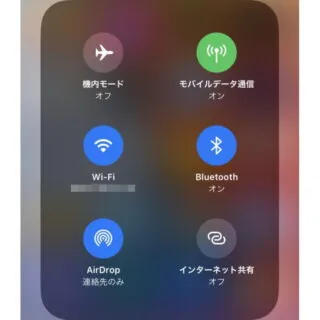Wi-Fiに自動接続するようにしていると、いつの間にか普段とは違ったWi-Fiに接続されることがあります。いつもと同じ環境なのに「通信できない」などと言うときは【Wi-Fiの接続先】を確認してみると良いでしょう。iPhoneでは[コントロールセンター]と[設定]で表示できます。
Wi-Fiの接続先とは?
自宅のWi-FiやカフェなどのフリーWi-Fiには、1つ1つに名前が付けられており、これをアクセスポイント名やSSIDなどと呼びます。
このため、「どのWi-Fiに接続しているか」と言うのは[アクセスポイント名]や[SSID]で判断することができ、Wi-Fiに接続できるデバイスでは表示されるようになっていることが多いです。
iPhoneでは[コントロールセンター]と[設定]で表示でき、当然に違いは無いので使いやすい方で確認すると良いでしょう。
接続しているアクセスポイント名を表示するやり方
コントロールセンター
- コントロールセンターより【Wi-Fiアイコン】を長押しします。
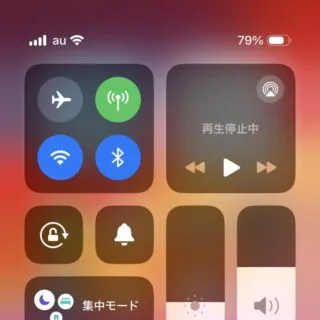
- 表示された画面の[Wi-Fi]に【接続しているアクセスポイント名】が表示されます。
表示されない場合は接続されていないことが考えられます。
コントロールセンターが操作しにくい場合には設定でも表示できます。
設定
- 設定を開きます。

- 設定の[Wi-Fi]に【接続しているアクセスポイント名】が表示されます。
表示されない場合は接続されていないことが考えられます。
接続しているアクセスポイント名を表示するやり方は以上です。
いつもと異なったWi-Fiに接続されている場合は、接続するWi-Fiを手動で切り替えると良いでしょう。